Snimanje fotografija u uvjetima slabog osvjetljenja često rezultira mutnim slikama i slikama niske kvalitete. Vaša iPhone aplikacija za kameru snima slike s bljeskalicom, ali ne možete kontrolirati intenzitet.
Automatski prilagođava okruženje i daje snagu bljeskalice prema dostupnom svjetlu u vašem trenutnom okruženju.
U ovom kratkom članku pokazujemo vam kako prilagoditi intenzitet LED bljeskalice vašeg iPhonea u tri jednostavna koraka pomoću popularne aplikacije treće strane.

Za većinu nas, automatska postavka za ugrađenu bljeskalicu spašava stvar.
Međutim, postoje slučajevi kada želite moći podesiti ove postavke intenziteta bljeskalice kako biste snimili bolju sliku.
Tijekom snimanja na otvorenom ako primijetite sjene koje padaju preko vašeg objekta ili lica ljudi koje snimate, pokušajte koristiti bljeskalicu za popunjavanje.
Ova tehnika kamere posvjetljuje područja sjene ispunjavajući samo one tamnije dijelove s malom bljeskalicom.
Kada kontrolirate intenzitet LED bljeskalice, možete još malo eksperimentirati sa svojim fotografijama i dobiti savršenu fotografiju.
Sadržaj
- povezani članci
- Aplikacija
- 3 jednostavna koraka za podešavanje intenziteta LED bljeskalice na iPhoneu
-
Sažetak
- Vezane objave:
povezani članci
- LED bljeskalica ne radi, kako to popraviti
- 5 savjeta za kameru Čak se i Amiši kunu
- Sve novo o aplikaciji Camera
Aplikacija
Postoji mnogo sjajnih aplikacija za kameru. I većina vam nudi ručne kontrole stvari koje nisu uključene u standardnu aplikaciju za kameru vašeg iPhonea.
U ilustrativne svrhe, demonstriramo korištenje Kamera+.
Ova aplikacija ima verzije za iPhone i iPad te nudi besplatne i plaćene proizvode.
Volimo Camera+ jer je jednostavan za korištenje i ne zahtijeva veliku krivulju učenja.
I omogućuje vam snimanje u RAW i TIFF formatima!
Ova je aplikacija za iFolks koji vole usavršavati svoje slike.
Fotografi koji stvarno žele ili trebaju preuzeti kontrolu nad svakom postavkom kako bi mogli profesionalno koristiti fotoaparat.
3 jednostavna koraka za podešavanje intenziteta LED bljeskalice na iPhoneu
Nakon preuzimanja "Camera+", otvorite ga i dopustite pristup kameri.
U gornjem lijevom kutu zaslona kliknite gumb bljeskalice, kao što se vidi na slici ispod:
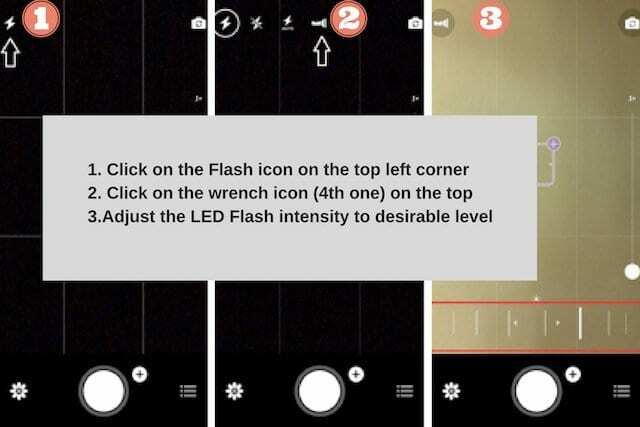
Camera+ vam također daje kontrole za ručno podešavanje ekspozicije, fokusa, brzine zatvarača i još mnogo toga kako biste mogli snimiti trenutke ne samo same slike!
A aplikacija nudi i druge ručne kontrole za koje želimo da budu uključene i vlastita kamera našeg iPhonea.
Aplikacija ima stabilizatorski način snimanja kako biste dobili stabilne snimke, kao i nevjerojatne Filter jasnoće.
Sažetak
Za korištenje snage kamere iPhonea i stvaranje profesionalne slike, ne možete se osloniti na automatske postavke.
Morate biti u mogućnosti sami upravljati ispravnim kontrolama bljeskalice i još mnogo toga. Camera+ jedna je takva aplikacija koja vam pruža ove opsežne kontrole.
Za one od vas koji posjeduju novije modele iPhonea, svakako biste trebali uzeti ovu aplikaciju na vožnju i sami je isprobati!
Još jedna preporučena aplikacija za kameru koju možete istražiti ako se bavite fotografijom je ProCam.
Ova aplikacija vam omogućuje kontrolu brzine zatvarača i ISO-a, kao i snimanje i spremanje u RAW formatu. Aplikacija čini puno da iskoristi prednosti najnovijih senzora iPhonea.